MT4スマホアプリの画面は、「気配値」「チャート」「トレード」「履歴」「設定」と主に5項目のタブに分かれます。初めてMT4を使う人でも、それぞれのタブをタッチして簡単に操作できるように見やすい画面になっているのが特徴です。
目次
気配値
MT4スマホアプリを起動して最初に表示されるタブが「気配値」画面です。
気配値とは、通貨ペアの為替レート(価格)のことを言います。2つ価格が並んでいるのは、スプレッドです。(「左側が売る時の価格」「右側が買う時の価格」)
画面上の「シンプルモード」は現在値のみ表示なのに対し、「詳細モード」は現在値の他に安値と高値も表示されます。
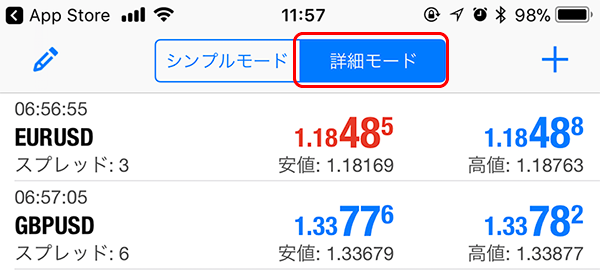
スプレッドとは?
スプレッドとは、売る価格と買う価格の差です。スプレッドの一部は、FX業者側の手数料となります。このスプレッドの仕組みは、FXに限らず銀行でも同じ仕組みです。銀行のスプレッドは、ドル円であれば約1円もあるので、FX業者のスプレッド約0.1銭は銀行に比べると安いです。
気配値画面でできる主な機能
-
通貨ペアの通貨・削除
-
通貨ペアの並び替え
-
注文画面へ移動
-
チャート画面へ移動
-
通貨ペアの詳細表示
MT4スマホアプリをインストール直後の初期状態の表示では、取引で利用しない通貨ペアも表示されているので、主に取引する通貨ペアを追加で表示したり不要な通貨ペアを削除して並び替えたりするとMT4アプリが使いやすくなります。
チャート

MT4アプリ画面下の「チャート」タブをタッチすると、前回最後に表示したチャートが表示されます。ご希望の通貨ペアのチャートを表示したい際は、「気配値画面」で通貨ペアをタッチ→「チャート」をタッチします。
チャートとは、為替レートの価格をグラフにしたものです。画面左上のM1,M15などをタッチすると表示する時間を変更することができます。
M1=1分足、M5=5分足、M15=15分足、H1=1時間足、H4=4時間足、D1=日足、W1=週足、MN=月足を意味します。
チャート画面でできる主な機能
-
表示する通貨ペア変更
-
表示時間の変更
-
注文画面へ移動
-
カーソル表示
-
インジケーターの表示
-
オブジェクトの追加
-
チャートの設定
チャート画面上をタッチすることで「トレード」「インディケータ」「オブジェクト」「設定」のメニューが表示されるので、ご希望の操作をタッチして行います。
インジケーターをチャートに表示したい場合は、画面上の「f」アイコンをタッチします。インジケーターとは、チャートに売買指標を重ねて表示し、売買の判断をしやすくするものです。
トレード
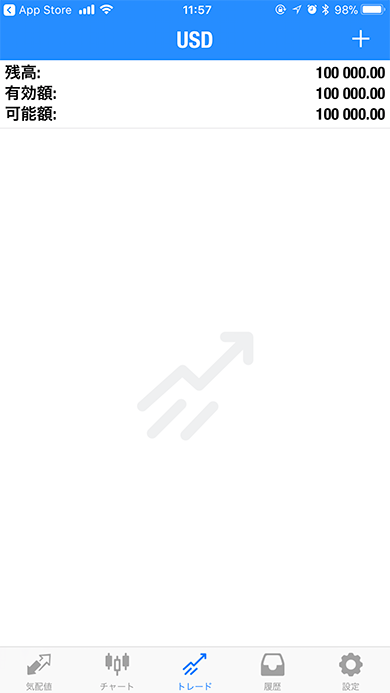
トレードタブは、残高や証拠金、損益、取引中のポジション一覧が表示されます。
取引中のポジションを長押しでタッチすることで、ポジション決済画面(クローズ)や注文変更が行えるようになります。
トレード画面でできる主な機能
-
残高や証拠金、損益の表示
-
取引中のポジション一覧表示
-
ポジションタッチ→クローズをタッチで決済画面移動
-
注文変更
-
チャートの表示
MT4アプリで主に使用するタブは、「気配値」「チャート」「トレード」の3画面です。チャートを見ながら取引を始め、トレードタブのポジション一覧から決済する流れです。
履歴
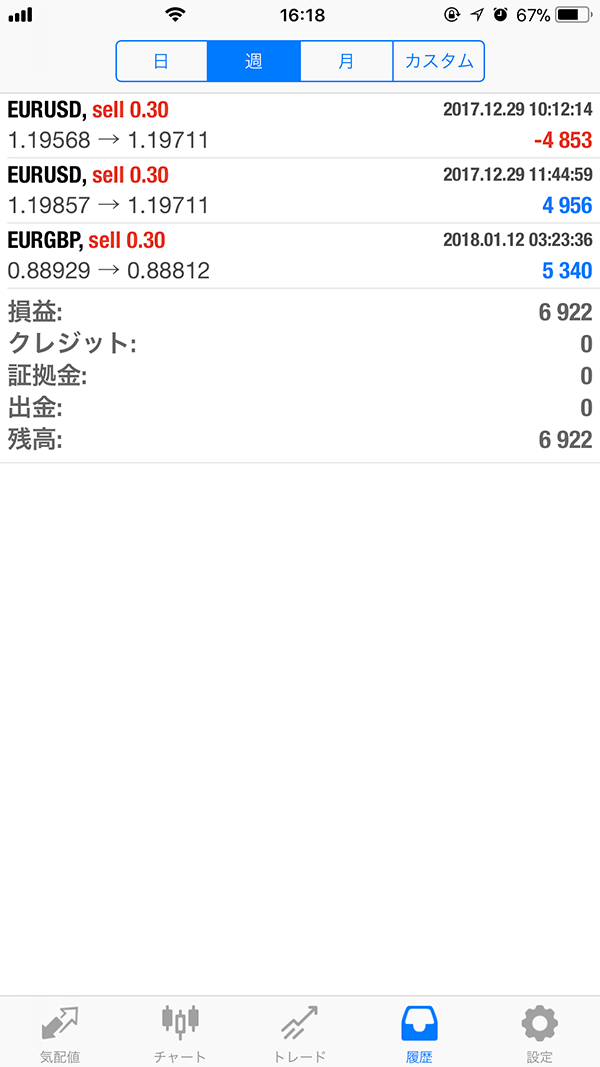
履歴タブは、取引履歴が表示されます。
履歴タブの画面上で「日・週・月・カスタム」で履歴期間を切り替えることが可能です。カスタムでは、希望の期間で区切ることが可能です。確定申告などで活用する場合は、1月1日~12月31日の1年期間で履歴を表示させることができますが、MT4スマホアプリから印刷することはできません。取引履歴を印刷する際は、パソコン版MT4から可能です。
履歴タブでできる主な機能
-
全ての取引記録の表示
-
全ての取引損益の表示
-
取引履歴の期間指定
設定
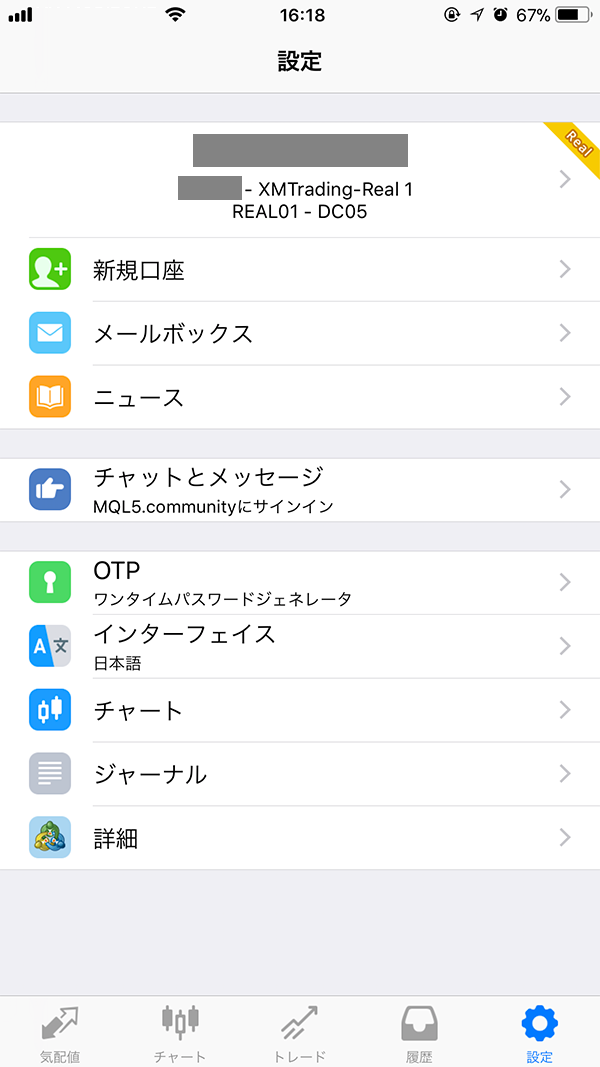
設定画面は、主にログインアカウントの切り替えで使用します。
その他に、「新規口座開設・メールボックス・ニュース」などの機能が表示されていますが、一般的には使用しません。
履歴タブでできる主な機能
-
アカウントの切り替え
-
新規口座開設
-
メールボックス
-
ニュース受信
-
チャットとメッセージ
-
ワインタイムパスワード
-
言語切替
-
チャート設定
-
詳細→サウンドON/OFF
-
詳細→自動ロックON/OFF
-
詳細→ニュースON/OFF
-
詳細→画面ロックON/OFF
チャットとメッセージなどの機能は、MQL5コミュニティへログイン後に利用可能です。
MQL5コミュニティとは、自動売買やカスタムインジケーターを利用するときに質問などが可能なコミュニティです。利用者はほぼ外国人で英語のみで表示されています。
以上が、MT4スマホアプリの画面の見方です。
MT4スマホアプリも全ての機能を使う必要はなく、チャートの表示と新規注文~決済が行えれば良いだけなので、簡単に操作して取引することができます。
